आपके पसंदीदा ऑपरेटिंग सिस्टम के कष्टप्रद इंटरफ़ेस के क्रम को बदलने के कई तरीके हैं। रूप को ताज़ा करने का सबसे आसान तरीका अक्सर उपयोग किए जाने वाले फ़ोल्डरों और फ़ाइलों के मानक चिह्नों को बदलना है।
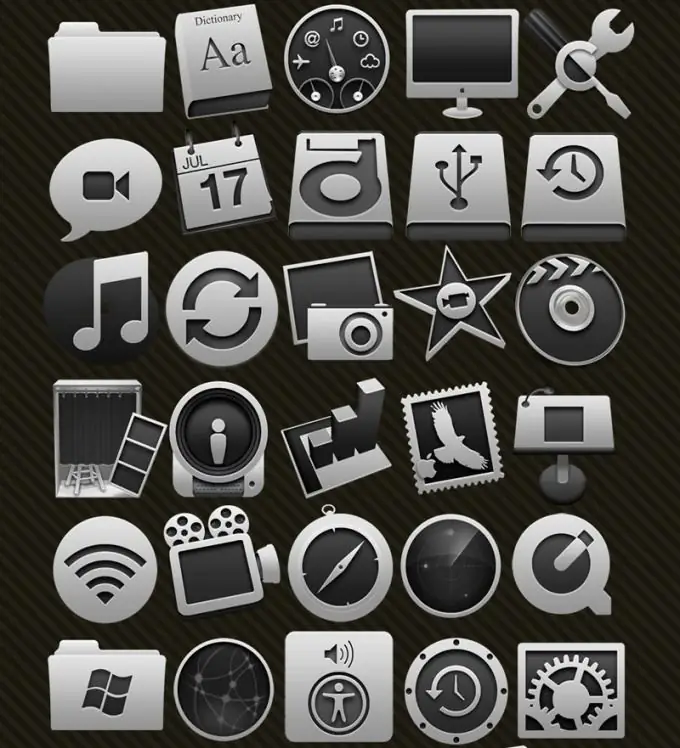
ज़रूरी
- - संगणक;
- - चिह्नों का एक सेट।
निर्देश
चरण 1
किसी विशिष्ट प्रारूप, फ़ाइल या फ़ोल्डर के शॉर्टकट को बदलने के लिए, आपको पहले स्वयं आइकन की आवश्यकता होती है। आप प्रीइंस्टॉल्ड विंडोज सेट से नए आइकन चुन सकते हैं। ऑपरेटिंग सिस्टम में शॉर्टकट का एक बड़ा सेट होता है जो आमतौर पर शायद ही कभी उपयोग किया जाता है। यदि मानक सेट में से आपको अपनी आवश्यक छवियां नहीं मिल रही हैं, तो इंटरनेट से आइकन का चयन डाउनलोड करें। उन्हें ढूंढना बहुत आसान है, यहां तक कि विंडोज की उपस्थिति बदलने के लिए विशेष साइटें भी हैं।
चरण 2
वांछित आइकन चुनने के बाद, स्टार्ट मेनू खोलें। अगला, "कंट्रोल पैनल" आइटम का चयन करें, खुलने वाली विंडो में, "उपस्थिति और थीम" बटन पर क्लिक करें। एक मेनू खुलेगा जिसमें से आप डेस्कटॉप तत्वों की उपस्थिति को अनुकूलित कर सकते हैं या त्वचा को बदल सकते हैं। फ़ोल्डर विकल्प सबमेनू का चयन करें। संवाद बॉक्स में, फ़ाइल प्रकार टैब पर क्लिक करें, सभी पंजीकृत फ़ाइल स्वरूपों की एक सूची दिखाई देगी। उस प्रारूप का चयन करें जिससे आप आइकन बदलना चाहते हैं, और "उन्नत" बटन पर क्लिक करें। "आइकन बदलें" बटन पर क्लिक करें, वांछित आइकन के लिए पथ निर्दिष्ट करें और ठीक क्लिक करें। किए गए परिवर्तनों को सहेजने के लिए, "लागू करें" बटन पर क्लिक करें।
चरण 3
किसी व्यक्तिगत फ़ाइल या फ़ोल्डर के आइकन को बदलने के लिए, उस ऑब्जेक्ट पर राइट-क्लिक करें जिसमें आप रुचि रखते हैं और संदर्भ मेनू से गुण चुनें। एक अलग विंडो खुलेगी, इसमें "आइकन बदलें" बटन पर क्लिक करें (एक फ़ोल्डर के लिए, यह बटन "सेटिंग" टैब पर स्थित होगा)। फिर मानक सेट से किसी भी आइकन का चयन करें या आइकन के साथ अपने फ़ोल्डर का पथ निर्दिष्ट करें। "लागू करें" बटन पर क्लिक करके परिवर्तनों को सहेजें।







